电脑迅雷软件的下载完成后右下角弹窗提示功能怎么打开
如果我们想要在电脑中下载文件的话,最经常使用的就是迅雷软件了。为了提高我们的使用效率和节省我们的时间,我们可以开启迅雷软件的下载完成后右下角弹窗提示功能。
具体如下:
1. 首先我们打开电脑进入到桌面,然后找到迅雷图标点击打开。
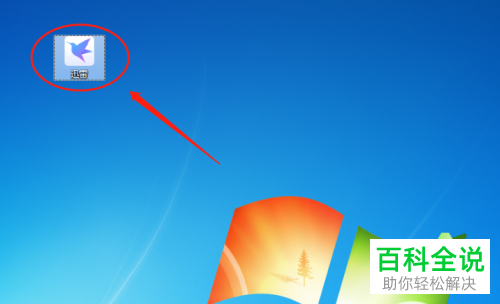
2. 接下来我们就会进入到迅雷的主页,我们点击界面右上角的菜单栏。
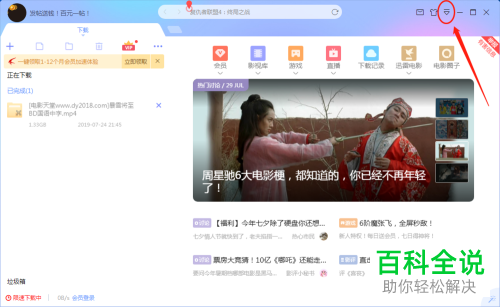
3. 然后我们就可以在右上角打开的菜单中点击设置中心选项。

4. 接下来我们会进入到设置中心窗口,我们点击左侧菜单中的消息及提醒选项。
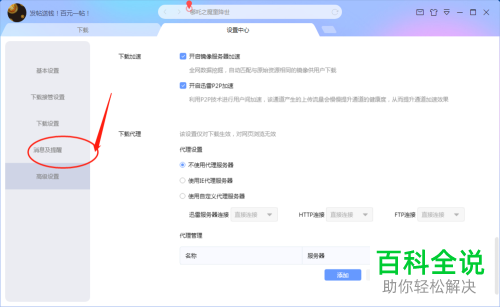
5. 然后我们就可以在右侧的界面中找到下载完成后右下角提示的功能。

6. 接下来我们只需要勾选这个功能就可以打开了。
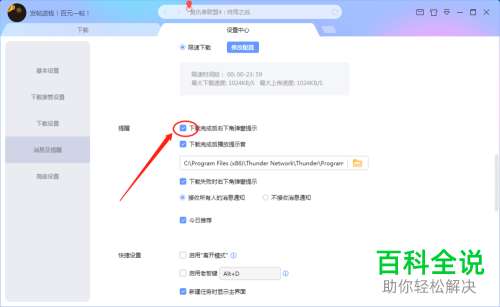
以上就是在电脑迅雷软件中开启下载完成后右下角提示功能的方法。
赞 (0)

